Ya sea por anuncios molestos o por páginas que abusan de contenido publicitario, nuestro buscador se ve perjudicado. Puedes quitar la publicidad del móvil con Adblock Android, la mejor herramienta en ese aspecto.
Su uso mejora la rapidez y privacidad de la navegación por todo tipo de páginas y sitios web.
¿Quieres descargar Adblock para Android? Sigue nuestra guía para instalarlo de manera sencilla, rápida y gratuita.
Dos formas de conseguir Adblock Android
Llegados a este punto hay dos formas de conseguir bloquear los anuncios en tu dispositivo móvil.
Si usas la herramienta Chrome para Android sigue la primera guía, en ella puedes activar el bloqueador de anuncios de Chrome para móvil.
Si prefieres descargar un nuevo navegador con bloqueador de publicidad incluido sigue el segundo tutorial.
Bloquea publicidad en Chrome de móvil
Si deseas saber cómo quitar la publicidad del móvil, en concreto de la aplicación Chrome, sigue nuestros pasos.
Configuración de Chrome
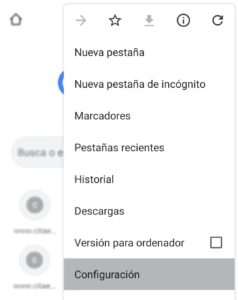
Iniciemos la aplicación Chrome en nuestro teléfono. Para quitar la publicidad debemos abrir la configuración haciendo clic en el botón de la parte superior derecha. Se desplegarán una serie de opciones, entre ellas «configuración». Para continuar seleccionamos esta opción
Configuración del sitio web
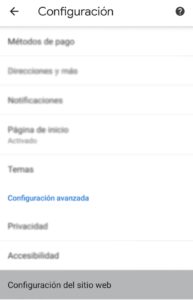
Para quitar la publicidad del móvil debemos bajar entre las opciones hasta llegar a la que buscamos. Seguiremos bajando un poco tras encontrar la sección de configuración avanzada. Encontraremos y elegiremos la selección «configuración del sitio web» como vemos en la imagen.
Bloqueador de publicidad en Chrome
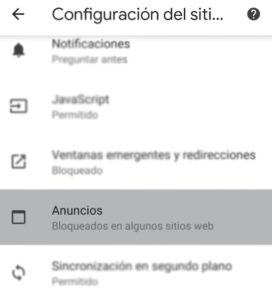
Descendemos mientras nos vamos fijando bien en los nombres de las selecciones que podemos escoger. Cuando lleguemos a la opción de anuncios hacemos clic en ella. Nos llevará a la siguiente sección.
Bloquear anuncios en Chrome para móvil
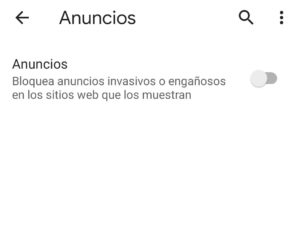
Sólo habrá una opción. La desactivamos, de esta forma los anuncios en nuestra aplicación se bloquearán. Adblock Android en Chrome eliminará una buena parte de estos molestos anuncios.
Entre los anuncios que eliminará se encuentran anuncios emergentes, anuncios excesivamente grandes, anuncios con contenido auditivo y anuncios que cambian de color de forma molesta.
Hay que tener en cuenta que no bloqueará todos los anuncios. Algunas páginas se nutren de sus beneficios para seguir subiendo contenido.
Navegador de Adblock Android
Si no usamos Google Chrome en nuestro Android tenemos la posibilidad de descargar un navegador propio de Adblock para nuestro móvil. Es muy sencillo, vamos a enseñarte cómo instalar el adblocker para Android en su versión navegador.
Aplicaciones en Play Store
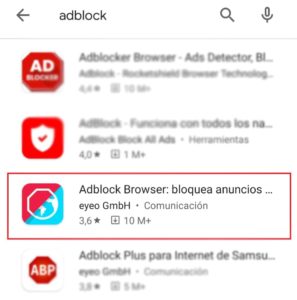
Vamos a descargar el navegador que bloquea publicidad en móvil, debemos tener acceso a la tienda de aplicaciones de Android.
Una vez estemos dentro nos dirigimos al buscador de la zona superior. Vamos a introducir en él «adblock».
Entre los resultados estará el que te señalamos en la imagen superior. Haz clic en él y ve al siguiente paso.
Adblock Browser en Play Store de Android

¿Has encontrado la aplicación que buscamos? Genial, una vez hayamos llegado hasta aquí solo queda descargar la aplicación de Adblock Browser para Android y disfruta de un navegador con adblocker incluido.
Damos clic en instalar y comenzará a prepararse la descarga.
Aplicación Adblock Browser para Android
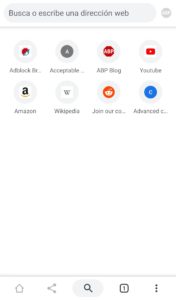
Cuando acabe la instalación solo nos quedará abrirla. Debemos aceptar una serie de términos de la aplicación y listo.
Te mostramos como se ve la aplicación con la ilustración superior.
Ya podemos disfrutar de los beneficios que nombramos en nuestra página de inicio. Te dejamos el enlace directo en el siguiente botón.
[su_button url=»https://play.google.com/store/apps/details?id=org.adblockplus.browser» target=»_blank» style=»default» background=»#2D89EF» color=»#FFFFFF» size=»10″ wide=»no» center=»yes» radius=»auto» icon=»» icon_color=»#FFFFFF» text_shadow=»none» desc=»» download=»» onclick=»» rel=»» title=»» id=»» class=»»]Descargar Adblock[/su_button]
Preguntas frecuentes